右击鼠标为何出现阴影 解决右击鼠标出现阴影的办法
发布时间:2017-07-04 14:00:49 浏览数:
今天给大家带来右击鼠标为何出现阴影,解决右击鼠标出现阴影的办法,让您轻松解决问题。
操作者刚刚安装win7系统后发现,使用鼠标右键右击桌面,桌面上会出现阴影或残影,看起来非常难看,用户希望将桌面上难看的阴影去掉,但是不知道如何该如何操作,其实去除阴影非常简单,只需要按照下面的步骤进行就可以使桌面上阴影完全消失不见。
 首先进入到win7桌面,在桌面上找到计算机图标,使用鼠标右键右击计算机图标,在随后出现的选项中找到并点击属性,可以成功进入到系统窗口,在窗口左边找到高级系统设置选项,使用鼠标点击高级系统设置选项。
首先进入到win7桌面,在桌面上找到计算机图标,使用鼠标右键右击计算机图标,在随后出现的选项中找到并点击属性,可以成功进入到系统窗口,在窗口左边找到高级系统设置选项,使用鼠标点击高级系统设置选项。
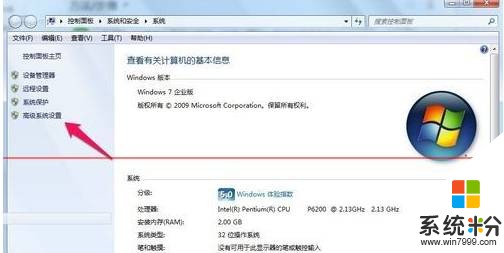 其次电脑会自动出现系统属性窗口,在窗口上面找到并点击高级选项卡,可以成功进入到高级窗口,在窗口中找到性能选项,在选项下面找到设置按钮。
其次电脑会自动出现系统属性窗口,在窗口上面找到并点击高级选项卡,可以成功进入到高级窗口,在窗口中找到性能选项,在选项下面找到设置按钮。
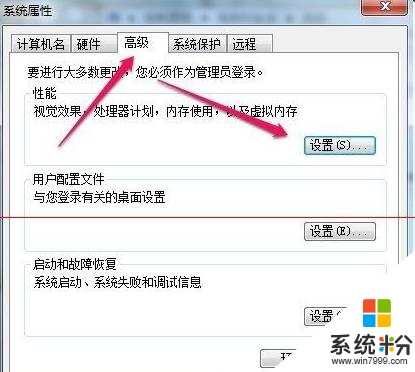 再次电脑屏幕上会出现性能选项窗口,在窗口最上面找到并点击视觉效果选项卡,可以进入到视觉效果窗口,在窗口中找到并点击让Windows选择计算机的最佳设置选项,在选项下面的方框中找到在单击后淡出菜单选项,使用鼠标将选项选中,选中之后点击窗口右下方的确定按钮。
再次电脑屏幕上会出现性能选项窗口,在窗口最上面找到并点击视觉效果选项卡,可以进入到视觉效果窗口,在窗口中找到并点击让Windows选择计算机的最佳设置选项,在选项下面的方框中找到在单击后淡出菜单选项,使用鼠标将选项选中,选中之后点击窗口右下方的确定按钮。
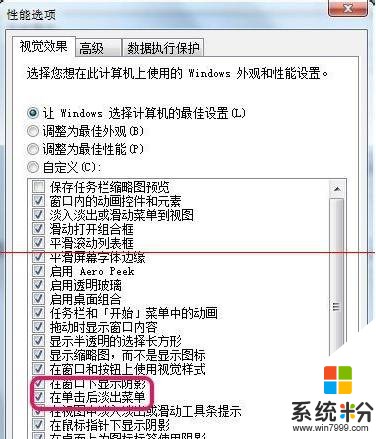 童鞋刚刚装备win7感觉新系统使用起来非常不方便,很多系统设置都找不到,这是一种正常现象,不小心使用鼠标右键右击桌面,发现桌面上出现难看的残影,严重影响电脑屏幕美观大方的形象,这时候通过上述方式将桌面上的阴影完全清除掉,使电脑屏幕重新变得整洁大方。(责任编辑:admin)
童鞋刚刚装备win7感觉新系统使用起来非常不方便,很多系统设置都找不到,这是一种正常现象,不小心使用鼠标右键右击桌面,发现桌面上出现难看的残影,严重影响电脑屏幕美观大方的形象,这时候通过上述方式将桌面上的阴影完全清除掉,使电脑屏幕重新变得整洁大方。(责任编辑:admin)
以上就是右击鼠标为何出现阴影,解决右击鼠标出现阴影的办法教程,希望本文中能帮您解决问题。